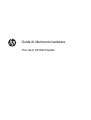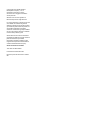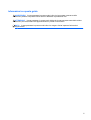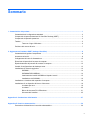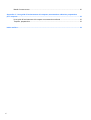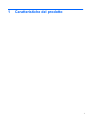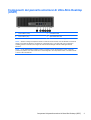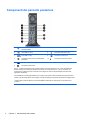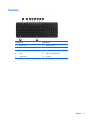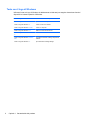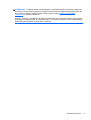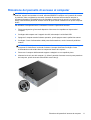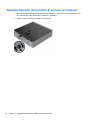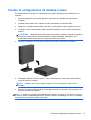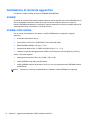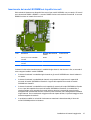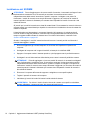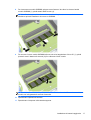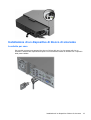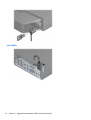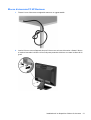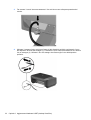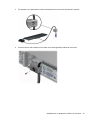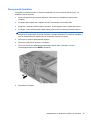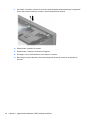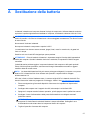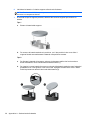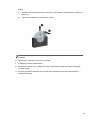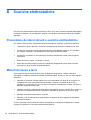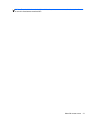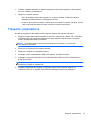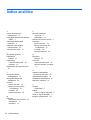HP t820 Flexible Thin Client Guida di riferimento
- Tipo
- Guida di riferimento

Guida di riferimento hardware
Thin client HP t820 Flexible

© Copyright 2013 Hewlett-Packard
Development Company, L.P. Le
informazioni contenute in questo
documento sono soggette a modifiche
senza preavviso.
Windows è un marchio registrato di
Microsoft Corporation negli Stati Uniti.
Le uniche garanzie su prodotti e servizi HP
sono definite nei certificati di garanzia
allegati a prodotti e servizi. Nulla di quanto
qui contenuto potrà essere interpretato nel
senso della costituzione di garanzie
accessorie. HP declina ogni responsabilità
per errori od omissioni tecniche o editoriali
contenuti nella presente guida.
Questo documento contiene informazioni
proprietarie protette da copyright. Nessuna
parte del documento può essere
fotocopiata, riprodotta o tradotta in altra
lingua senza la preventiva autorizzazione
scritta di Hewlett-Packard Company.
Guida di riferimento hardware
Thin client HP t820 Flexible
Prima edizione: Settembre 2013
Numero di parte del documento: 730520–
061

Informazioni su questa guida
AVVERTENZA! Il testo presentato in questo modo indica che la mancata osservanza delle
istruzioni potrebbe comportare lesioni fisiche o addirittura la perdita della vita.
ATTENZIONE: Il testo presentato in questo modo indica che la mancata osservanza delle relative
istruzioni può causare danni alle apparecchiature o perdite di informazioni.
NOTA: Il testo presentato in questo modo indica che vengono fornite importanti informazioni
supplementari.
iii

iv Informazioni su questa guida

Sommario
1 Caratteristiche del prodotto ........................................................................................................................... 1
Caratteristiche di configurazione standard ........................................................................................... 2
Componenti del pannello anteriorei di Ultra-Slim Desktop (USDT) ...................................................... 3
Componenti del pannello posteriore ..................................................................................................... 4
Tastiera ................................................................................................................................................ 5
Tasto con il logo di Windows ............................................................................................... 6
Posizione del numero di serie .............................................................................................................. 7
2 Aggiornamenti hardware USDT (desktop Ultra-Slim) .................................................................................. 8
Caratteristiche di gestione semplificata ................................................................................................ 8
Avvertenze ed avvisi ............................................................................................................................ 8
Collegamento del cavo di alimentazione ............................................................................................ 10
Rimozione del pannello di accesso al computer ................................................................................ 11
Riposizionamento del pannello di accesso al computer ..................................................................... 12
Cambio di configurazione da desktop a tower ................................................................................... 13
Installazione di memoria aggiuntiva ................................................................................................... 14
SODIMM ............................................................................................................................ 14
SODIMMs DDR3-SDRAM ................................................................................................. 14
Inserimento dei moduli SODIMM nei rispettivi zoccoli ....................................................... 15
Installazione del SODIMM ................................................................................................. 16
Installazione e rimozione del coperchio di una porta ......................................................................... 18
Installazione di un dispositivo di blocco di sicurezza .......................................................................... 19
Lucchetto per cavo ............................................................................................................ 19
Lucchetto ........................................................................................................................... 20
Blocco di sicurezza PC HP Business ................................................................................ 21
Sicurezza del frontalino ..................................................................................................... 25
Appendice A Sostituzione della batteria ....................................................................................................... 27
Appendice B Scariche elettrostatiche ........................................................................................................... 30
Prevenzione dei danni dovuti a scariche elettrostatiche .................................................................... 30
v

Metodi di messa a terra ...................................................................................................................... 30
Appendice C Linee guida di funzionamento del computer, manutenzione ordinaria e preparazione
per il trasporto ................................................................................................................................................... 32
Linee guida di funzionamento del computer e manutenzione ordinaria ............................................. 32
Trasporto, preparazione ..................................................................................................................... 33
Indice analitico .................................................................................................................................................. 34
vi

1 Caratteristiche del prodotto
1

Caratteristiche di configurazione standard
2 Capitolo 1 Caratteristiche del prodotto

Componenti del pannello anteriorei di Ultra-Slim Desktop
(USDT)
1 Porte USB 2.0 (nere) 4 Connettore cuffie
2 Porte USB 3.0 (blu) 5 Spia attività disco fisso
3 Connettore microfono/cuffie 6 Pulsante d'accensione a doppio stato
NOTA: Quando si collega un dispositivo tramite il connettore microfono/cuffie, viene visualizzata una finestra di
dialogo che richiede se utilizzare il connettore per un dispositivo line-in o per delle cuffie. Per riconfigurare in
qualsiasi momento il connettore, fare doppio clic sull'icona Audio Manager nella barra delle applicazioni di
Windows
®
.
NOTA: La spia di alimentazione è bianca quando il computer è acceso. Se lampeggia in rosso, il computer
presenta un problema, che viene indicato da un codice diagnostico. Per interpretare il codice, consultare la Guida
ai servizi e alla manutenzione.
Componenti del pannello anteriorei di Ultra-Slim Desktop (USDT) 3

Componenti del pannello posteriore
1 Connettore line-out per dispositivi audio
alimentati (verde)
7 Connettore per il cavo d'alimentazione
2
Porte USB 2.0 (nere) 8 Connettore audio line-in (blu)
3
Porte USB 3.0 (blu) 9 Connettore di rete RJ-45
4
Connettori monitor porta di visualizzazione
Dual-Mode
10 Connettore mouse PS/2 (verde)
5
Connettore tastiera PS/2 porpora 11 Fiber NIC (opzionale)
6
Connettore monitor VGA
NOTA: Quando un dispositivo viene collegato tramite il connettore audio line-in blu, viene visualizzata una
finestra di dialogo che richiede se utilizzare il connettore per un dispositivo line-in o per un microfono. Per
riconfigurare in qualsiasi momento il connettore, fare doppio clic sull'icona Audio Manager sulla barra delle
applicazioni di Windows.
Se è installata una scheda grafica MXM, tutti i connettori video possono essere utilizzati contemporaneamente.
Tuttavia, per tale configurazione, solo il display connesso al DisplayPort superiore visualizzerà i messaggi POST.
La grafica della scheda di sistema può essere disabilitata modificando le configurazioni in Impostazioni del
computer.
4 Capitolo 1 Caratteristiche del prodotto

Tastiera
Componente Componente
1 Sospensione 6 Disattiva volume
2 Indietro veloce 7 Abbassare il volume
3 Riproduci/Pausa 8 Alzare il volume
4 Stop 9 Tasto col logo di Windows
5 Avanti veloce 10 Funzione
Tastiera 5

Tasto con il logo di Windows
Utilizzare il tasto col logo di Windows in abbinamento ad altri tasti per eseguire determinate funzioni
disponibili nei sistemi operativi di Windows.
Tasto col logo di Windows + Tab Passa da un elemento aperto ad un altro.
Tasto col logo di Windows + e Apre Risorse del computer.
Tasto col logo di Windows + f Cerca un file o una cartella.
Tasto col logo di Windows + Ctrl+ f Cerca un computer.
Tasto col logo di Windows + m Riduce a icona tutte le finestre.
Tasto col logo di Windows + Maiusc +
m
Annulla l'azione di riduzione a icona.
Tasto col logo di Windows + Pausa
Inter
Visualizza la finestra di dialogo Proprietà di
sistema
Tasto col logo di Windows + r Apre la finestra di dialogo Esegui
6 Capitolo 1 Caratteristiche del prodotto

Posizione del numero di serie
Ogni computer è dotato di un numero di serie e di un ID prodotto univoci, situati sulla superficie
esterna del computer. Tenere questi numeri a portata di mano quando si richiede l'assistenza del
servizio clienti.
Posizione del numero di serie 7

2 Aggiornamenti hardware USDT
(desktop Ultra-Slim)
Caratteristiche di gestione semplificata
Il computer possiede delle caratteristiche che ne rendono più facile la manutenzione e
l'aggiornamento. Per la maggior parte delle procedure di installazione descritte in questo capitolo non
sono necessari strumenti.
Avvertenze ed avvisi
Prima di effettuare gli aggiornamenti, leggere attentamente le istruzioni, le precauzioni e le
avvertenze applicabili contenute nella presente guida.
AVVERTENZA! Per ridurre il rischio di lesioni fisiche o danni ai dispositivi dovuti a scosse
elettriche, superfici surriscaldate o incendi:
Scollegare il cavo di alimentazione dalla presa di alimentazione e lasciare raffreddare i componenti
interni del sistema prima di toccarli.
Non collegare i connettori telefonici o per telecomunicazioni alle prese del controller di interfaccia di
rete (NIC).
Non scollegare il contatto di terra del connettore del cavo di alimentazione. Il collegamento a terra è
un'importante caratteristica di sicurezza.
Inserire il cavo di alimentazione in una presa di rete con collegamento a terra che sia sempre
facilmente accessibile.
Per ridurre i rischi di danni alle persone, leggere la Guida alla sicurezza e al comfort, Descrive come
organizzare l’ambiente di lavoro, la postura corretta, le norme per la salute e la sicurezza. La Guida
alla sicurezza e al comfort si trova su Internet all'indirizzo
http://www.hp.com/ergo.
AVVERTENZA! Contiene componenti sotto tensione e mobili.
Scollegare l'apparecchiatura dalla presa di corrente prima di rimuovere l'involucro.
Ripristinare e fissare l’involucro prima di collegare di nuovo l’apparecchiatura alla presa di corrente.
8 Capitolo 2 Aggiornamenti hardware USDT (desktop Ultra-Slim)

ATTENZIONE: l'elettricità statica può danneggiare i componenti elettrici del computer o delle parti
opzionali. Prima di iniziare le seguenti procedure, scaricare tutta l'energia elettrostatica toccando per
breve tempo un oggetto metallico dotato di messa a terra. Vedere
Scariche elettrostatiche
a pagina 30 per ulteriori informazioni.
Quando il computer è collegato a una fonte di alimentazione CA, la scheda di sistema viene sempre
alimentata. Per impedire danni ai componenti interni, è necessario scollegare il cavo di alimentazione
dalla fonte di alimentazione prima di aprire il computer.
Avvertenze ed avvisi 9

Collegamento del cavo di alimentazione
Quando si collega l'alimentatore, è importante attenersi alla procedura riportata di seguito per evitare
che il cavo si scolleghi dal computer.
1. Collegare l'estremità femmina dell'altro cavo di alimentazione all'alimentatore "brick" (1).
2. Collegare l'altra estremità del cavo di alimentazione a una presa elettrica (2).
3. Collegare l'estremità arrotondata del cavo di alimentazione all'apposito connettore nella parte
posteriore del computer (3).
4. Inserire il fermo del cavo di alimentazione in uno slot sulla feritoia di ventilazione per evitare che
il cavo si scolleghi dal computer (4).
5. Legare il cavo in eccesso con la fascetta fornita (5).
ATTENZIONE: Se non si fissa il cavo di alimentazione al fermo, è possibile che il cavo si scolleghi
dal computer con la conseguente perdita di dati.
10 Capitolo 2 Aggiornamenti hardware USDT (desktop Ultra-Slim)

Rimozione del pannello di accesso al computer
AVVERTENZA! Per ridurre il rischio di lesioni fisiche o danni alle apparecchiature dovuti a scosse
elettriche, superfici surriscaldate o incendi, utilizzare SEMPRE il computer con il pannello di accesso
in posizione. Oltre a migliorare la sicurezza, il pannello di accesso fornisce ulteriori istruzioni e
importanti informazioni di identificazione che potrebbero essere perse in caso di non utilizzo dello
stesso. NON utilizzare pannelli di accesso diversi da quello fornito in dotazione con questo computer
da HP.
Per accedere ai componenti interni è necessario rimuovere il pannello di accesso:
1. Rimuovere/sganciare gli eventuali dispositivi di sicurezza che impediscono l'apertura del
computer.
2. Scollegare dal computer tutti i supporti rimovibili, ad esempio le unità flash USB.
3. Spegnere il computer tramite il sistema operativo, quindi spegnere tutte le periferiche esterne.
4. Scollegare il cavo di alimentazione dalla presa di alimentazione, nonché eventuali periferiche
esterne.
ATTENZIONE: Indipendentemente dallo stato di accensione, quando il computer è collegato a
una presa CA funzionante, la scheda di sistema è sempre alimentata. Scollegare il cavo
d'alimentazione onde evitare danni ai componenti interni del computer.
5. Rimuovere il computer dall'eventuale supporto e adagiarlo su una superficie piana.
6. Allentare la vite sul retro del computer (1), sfilare il pannello di accesso verso la parte posteriore
del computer, quindi rimuoverlo sollevandolo verso l'alto (2).
Rimozione del pannello di accesso al computer 11

Riposizionamento del pannello di accesso al computer
1. Allineare le linguette sul pannello agli slot sullo chassis (1), quindi far scorrere il pannello verso
la parte anteriore dello chassis fino a bloccarlo in posizione.
2. Serrare la vite per fissare il pannello di accesso (2).
12 Capitolo 2 Aggiornamenti hardware USDT (desktop Ultra-Slim)

Cambio di configurazione da desktop a tower
È possibile utilizzare il computer in orientamento tower grazie alla base fornita in dotazione con il
computer.
1. Rimuovere/sganciare gli eventuali dispositivi di sicurezza che impediscono l'apertura del
computer.
2. Scollegare dal computer tutti i supporti rimovibili, ad esempio le unità flash USB.
3. Spegnere il computer tramite il sistema operativo, quindi spegnere tutte le periferiche esterne.
4. Scollegare il cavo di alimentazione dalla presa di alimentazione, nonché eventuali periferiche
esterne.
ATTENZIONE: Indipendentemente dallo stato di accensione, quando il computer è collegato a
una presa CA funzionante la scheda di sistema è sempre alimentata. Scollegare il cavo
d'alimentazione onde evitare danni ai componenti interni del computer.
5. Orientare il computer con il lato sinistro rivolto verso il basso e collocarlo nel supporto.
6. Ricollegare i dispositivi esterni, inserire il cavo di alimentazione in una presa di alimentazione,
quindi accendere il computer.
NOTA: Verificare che ci sia uno spazio di almeno 10.2 cm circa attorno a tutti i lati del
computer.
7. Bloccare gli eventuali dispositivi di sicurezza sganciati durante la rimozione del coperchio o del
pannello di accesso al computer.
NOTA: Il supporto di montaggio Quick Release per montare il computer su una parete, un tavolo o
un braccio girevole è disponibile presso HP. Quando il supporto di montaggio è in uso, non installare
il computer con le porte I/O orientate verso terra.
Cambio di configurazione da desktop a tower 13

Installazione di memoria aggiuntiva
Il computer è dotato di moduli di memoria SODIMM DDR3-SDRAM.
SODIMM
Gli zoccoli di memoria sulla scheda di sistema possono essere popolati con moduli SODIMM (non più
di due) di standard industriale. Si tratta di zoccoli di memoria contenenti almeno un modulo di
memoria SODIMM preinstallato. Per ottenere il massimo supporto di memoria è possibile popolare la
scheda di sistema con un massimo di 16 GB di memoria.
SODIMMs DDR3-SDRAM
Per un corretto funzionamento del sistema, i moduli SODIMM devono rispettare le seguenti
specifiche:
●
di standard industriale a 204 pin
●
senza buffer non ECC PC3-12800 DDR3-1600 Conformità a MHz
●
DDR3-SDRAM SODIMM 1,35 volt o 1,5 volt
● supporto della latenza CAS 11 DDR3 1600 MHz (tempi 11-11 -11 -6)
● contenere la specifica obbligatoria dello JEDEC (Joint Electronic Device Engineering Council)
Inoltre, il computer supporta:
●
tecnologie di memoria non ECC da 512 MB, 1 GB e 2 GB
●
moduli SODIMM single-sided e double-sided
●
moduli SODIMM costituiti da periferiche x8 e x16; non sono supportati moduli SODIMM costituiti
da SDRAM x4
NOTA: Il sistema non funziona correttamente se si installano moduli SODIMM non supportati.
14 Capitolo 2 Aggiornamenti hardware USDT (desktop Ultra-Slim)
La pagina sta caricando ...
La pagina sta caricando ...
La pagina sta caricando ...
La pagina sta caricando ...
La pagina sta caricando ...
La pagina sta caricando ...
La pagina sta caricando ...
La pagina sta caricando ...
La pagina sta caricando ...
La pagina sta caricando ...
La pagina sta caricando ...
La pagina sta caricando ...
La pagina sta caricando ...
La pagina sta caricando ...
La pagina sta caricando ...
La pagina sta caricando ...
La pagina sta caricando ...
La pagina sta caricando ...
La pagina sta caricando ...
La pagina sta caricando ...
-
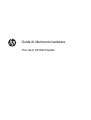 1
1
-
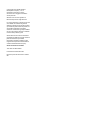 2
2
-
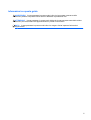 3
3
-
 4
4
-
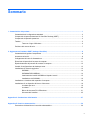 5
5
-
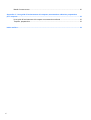 6
6
-
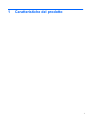 7
7
-
 8
8
-
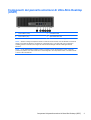 9
9
-
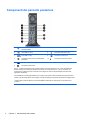 10
10
-
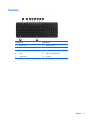 11
11
-
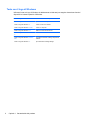 12
12
-
 13
13
-
 14
14
-
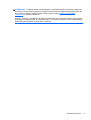 15
15
-
 16
16
-
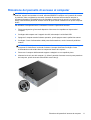 17
17
-
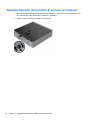 18
18
-
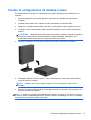 19
19
-
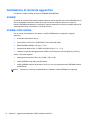 20
20
-
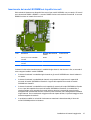 21
21
-
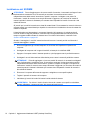 22
22
-
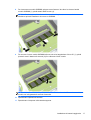 23
23
-
 24
24
-
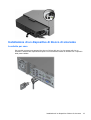 25
25
-
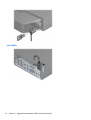 26
26
-
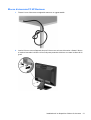 27
27
-
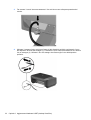 28
28
-
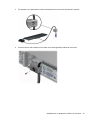 29
29
-
 30
30
-
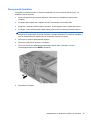 31
31
-
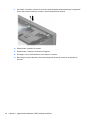 32
32
-
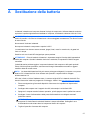 33
33
-
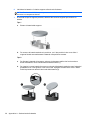 34
34
-
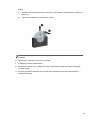 35
35
-
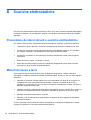 36
36
-
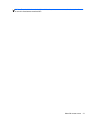 37
37
-
 38
38
-
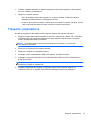 39
39
-
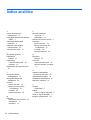 40
40
HP t820 Flexible Thin Client Guida di riferimento
- Tipo
- Guida di riferimento
Documenti correlati
-
HP EliteDesk 800 G1 Base Model Tower PC Guida di riferimento
-
HP Compaq Elite 8300 Small Form Factor PC Guida di riferimento
-
HP 260 G1 Desktop Mini PC Guida di riferimento
-
HP SignagePlayer mp8200s Guida di riferimento
-
HP 260 G2 Desktop Mini PC Guida di riferimento
-
HP t620 PLUS Flexible Thin Client Guida di riferimento
-
HP Compaq dc7100 Ultra-slim Desktop PC Guida di riferimento
-
HP Compaq dc7600 Ultra-slim Desktop PC Guida di riferimento
-
HP Compaq 8000 Elite Ultra-slim PC Guida di riferimento
-
HP Compaq dc7700 Ultra-slim Desktop PC Guida di riferimento